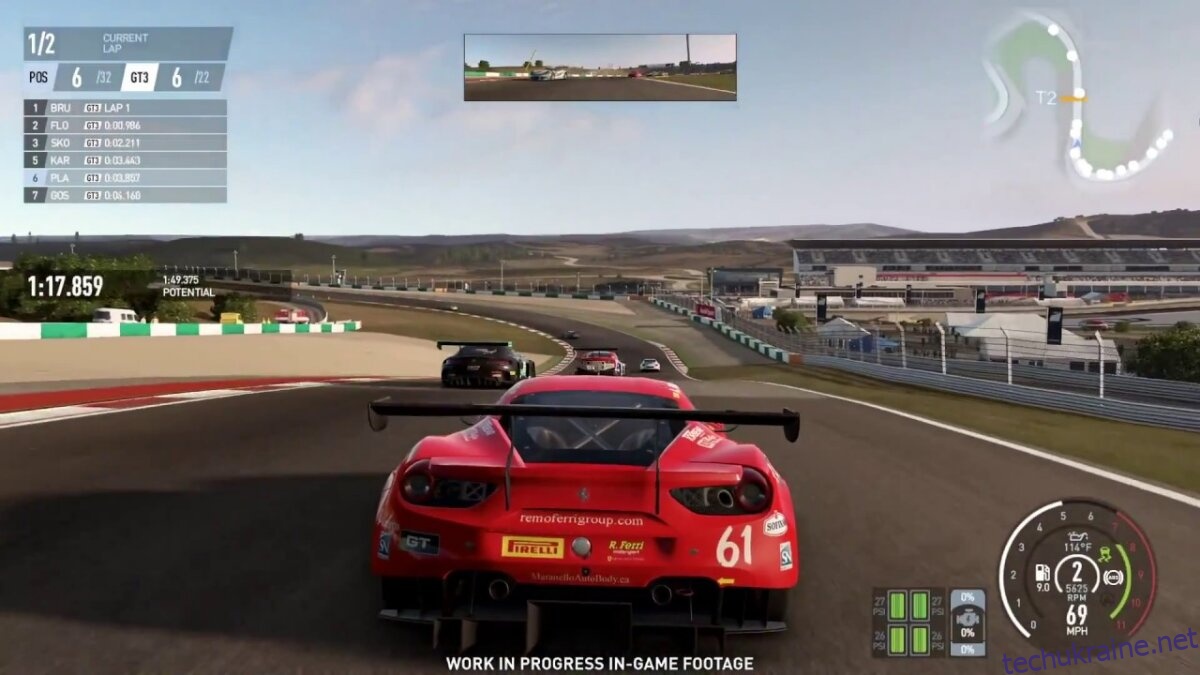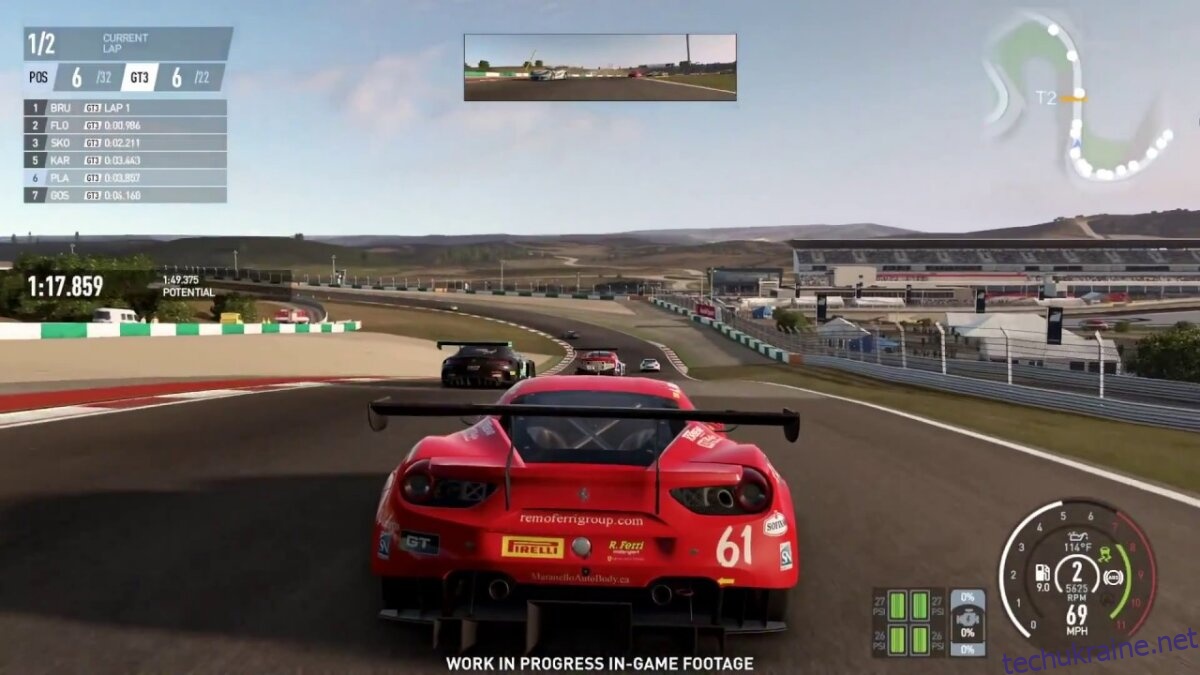Project CARS 2 — це гоночна відеогра, розроблена та видана Slightly Mad Studios для Windows та інших платформ. Гра ніколи не була випущена для Linux, але в неї можна грати на платформі завдяки деяким налаштуванням. Ось як це зробити.
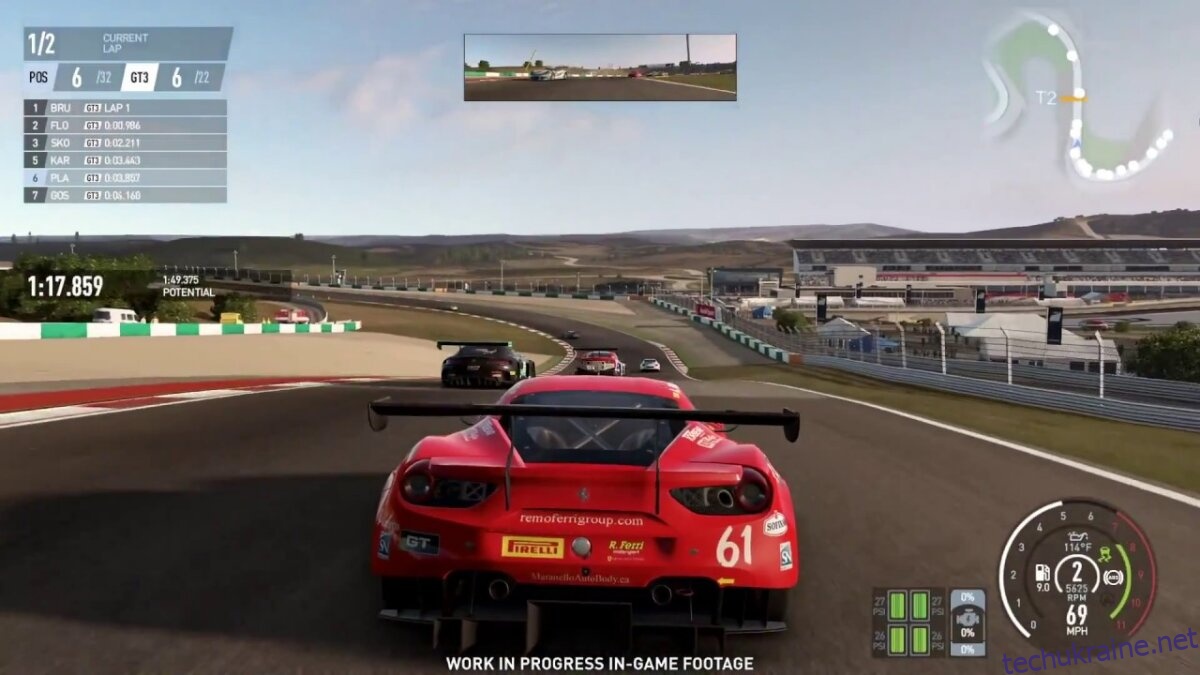
Запуск Project CARS 2 на Linux
Project CARS 2 — це оригінальна відеогра для Windows. Однак він отримав золотий рейтинг на ProtonDB, і він працює досить добре з деякими модифікаціями. Щоб гра запрацювала у вашій системі Linux, спочатку потрібно встановити програму Steam.
Встановіть Steam
Щоб встановити Steam на свій ПК з Linux, відкрийте вікно терміналу. Ви можете відкрити вікно терміналу на робочому столі Linux, натиснувши Ctrl + Alt + T на клавіатурі. Крім того, знайдіть «Термінал» у меню програми та запустіть його таким чином.
Відкривши вікно терміналу, можна розпочати встановлення Steam. Використовуючи наведені нижче інструкції з встановлення, змусьте Steam працювати на вашому комп’ютері.
Ubuntu
В Ubuntu програма Steam доступна для встановлення за допомогою команди apt install нижче.
sudo apt install steam
Debian
Щоб Steam працював на Debian, вам доведеться завантажити останній пакет DEB з Valve. Ви можете завантажити пакет DEB Steam, використовуючи команду завантаження wget нижче.
wget https://steamcdn-a.akamaihd.net/client/installer/steam.deb
Завантаживши останній пакет Steam DEB на свій комп’ютер, ви можете встановити Steam у свою систему за допомогою команди dpkg.
sudo dpkg -i steam.deb
Встановлення Steam за допомогою команди dpkg працює, але не ідеально. На щастя, проблеми можна виправити за допомогою команди apt-get install -f.
sudo apt-get install -f
Arch Linux
Ви зможете встановити Steam у вашій системі Arch Linux за умови, що сховище програмного забезпечення «multilib» увімкнено та налаштовано у вашій системі. Щоб увімкнути це сховище програмного забезпечення, відкрийте файл /etc/pacman.conf у своєму улюбленому текстовому редакторі (як root).
Опинившись у текстовому файлі, прокрутіть вниз і знайдіть символ # біля розділу «multilib». Потім видаліть символ # з рядків безпосередньо під ним. Нарешті, збережіть свої зміни в текстовому файлі та запустіть команду pacman -Syy, щоб налаштувати сховище програмного забезпечення «multilib».
sudo pacman -Syy
Якщо сховище програмного забезпечення «multilib» увімкнено та налаштовано у вашій системі Arch Linux, ви зможете встановити останню версію Steam на свій комп’ютер за допомогою команди pacman -S.
sudo pacman -S steam
Fedora/OpenSUSE
Steam доступний для встановлення для користувачів Fedora Linux і OpenSUSE Linux. Користувачі можуть інсталювати Steam за допомогою сховищ програмного забезпечення, що входять до складу операційної системи. Однак випуск Steam Flatpak працює набагато краще.
Flatpak
Steam легко встановлюється через Flatpak, як тільки на вашій системі встановлено середовище виконання Flatpak. Ви можете налаштувати середовище виконання Flatpak на своєму комп’ютері, дотримуючись нашого посібника. Після налаштування середовища виконання скористайтеся наведеними нижче командами для встановлення Steam.
flatpak remote-add --if-not-exists flathub https://flathub.org/repo/flathub.flatpakrepo
flatpak install flathub com.valvesoftware.Steam
Встановіть Project CARS 2 на Linux
Налаштувавши програму Steam на комп’ютері, відкрийте її та увійдіть у свій обліковий запис. Потім дотримуйтесь покрокових інструкцій нижче, щоб Project CARS 2 працював на Linux.
Крок 1: Усередині програми Steam знайдіть меню «steam» та натисніть кнопку «Налаштування», щоб завантажити область налаштувань Steam. Перебуваючи в області налаштувань Steam, знайдіть опцію «Steam Play».
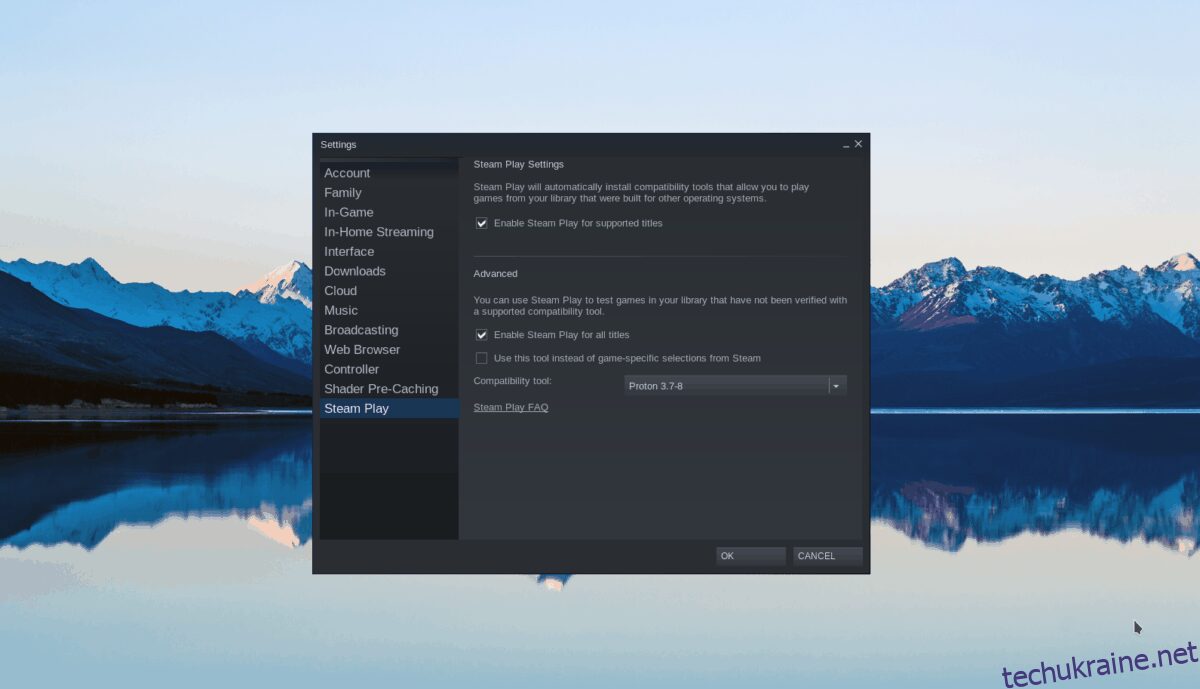
Поставте прапорець «Увімкнути Steam Play для підтримуваних ігор» в області відтворення Steam і «Увімкнути Steam Play для всіх інших ігор». Не забудьте також встановити для «Інструмента сумісності» значення Proton Experimental.
Project CARS 2 не працюватиме в Steam, якщо для Proton не встановлено значення «Експериментальний», оскільки інші версії Proton не працюють з грою належним чином.
Крок 2: Знайдіть кнопку «Магазин» всередині Steam і натисніть на неї, щоб завантажити магазин Steam. Тут знайдіть поле пошуку та клацніть на ньому мишею. Введіть у поле «Project CARS 2». Натисніть клавішу Enter, щоб переглянути результати пошуку.
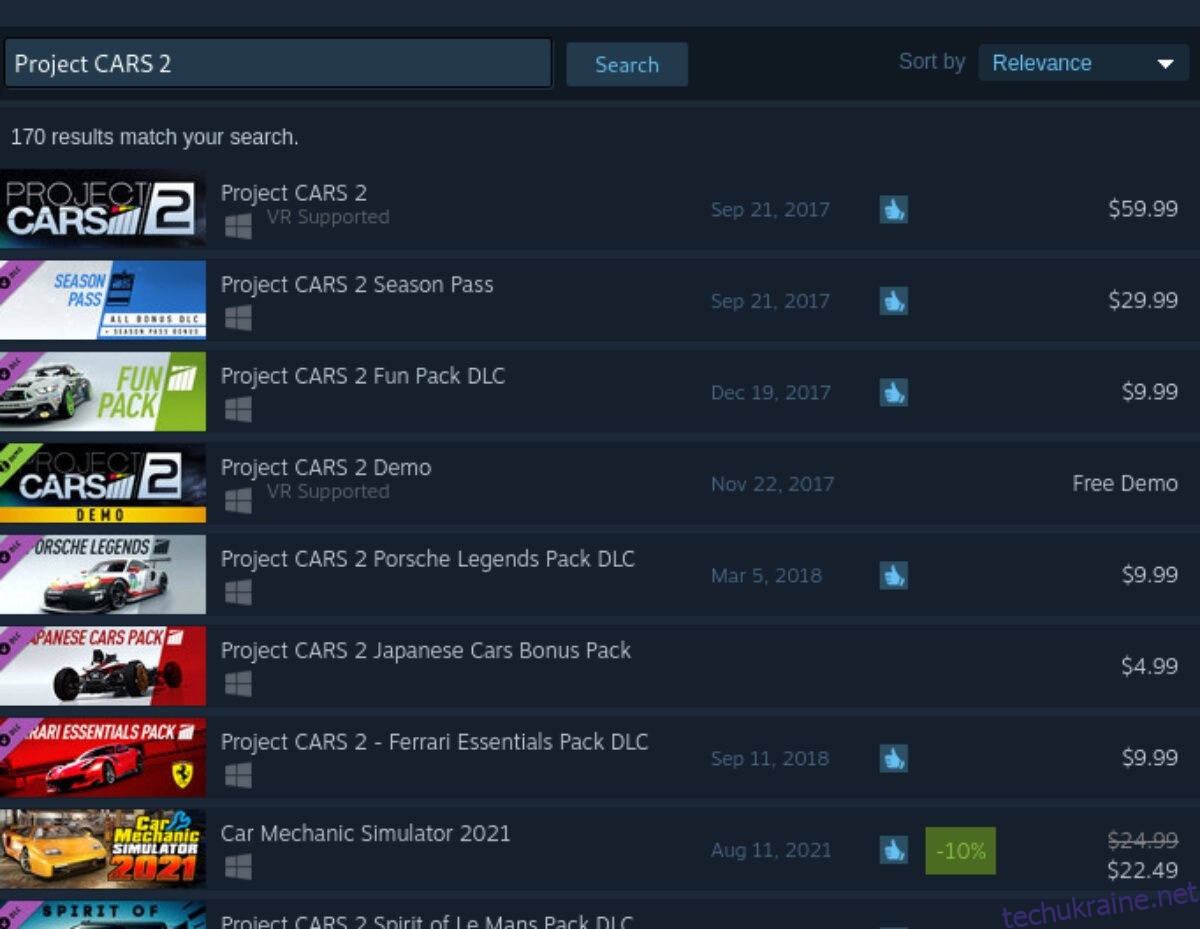
Крок 3: Перегляньте результати пошуку Steam для «Project CARS 2» і натисніть на нього, щоб завантажити сторінку магазину гри Steam. На сторінці магазину Project CARS 2 знайдіть зелену кнопку «Додати в кошик», щоб додати гру до кошика Steam. Потім натисніть на значок кошика та купіть гру.
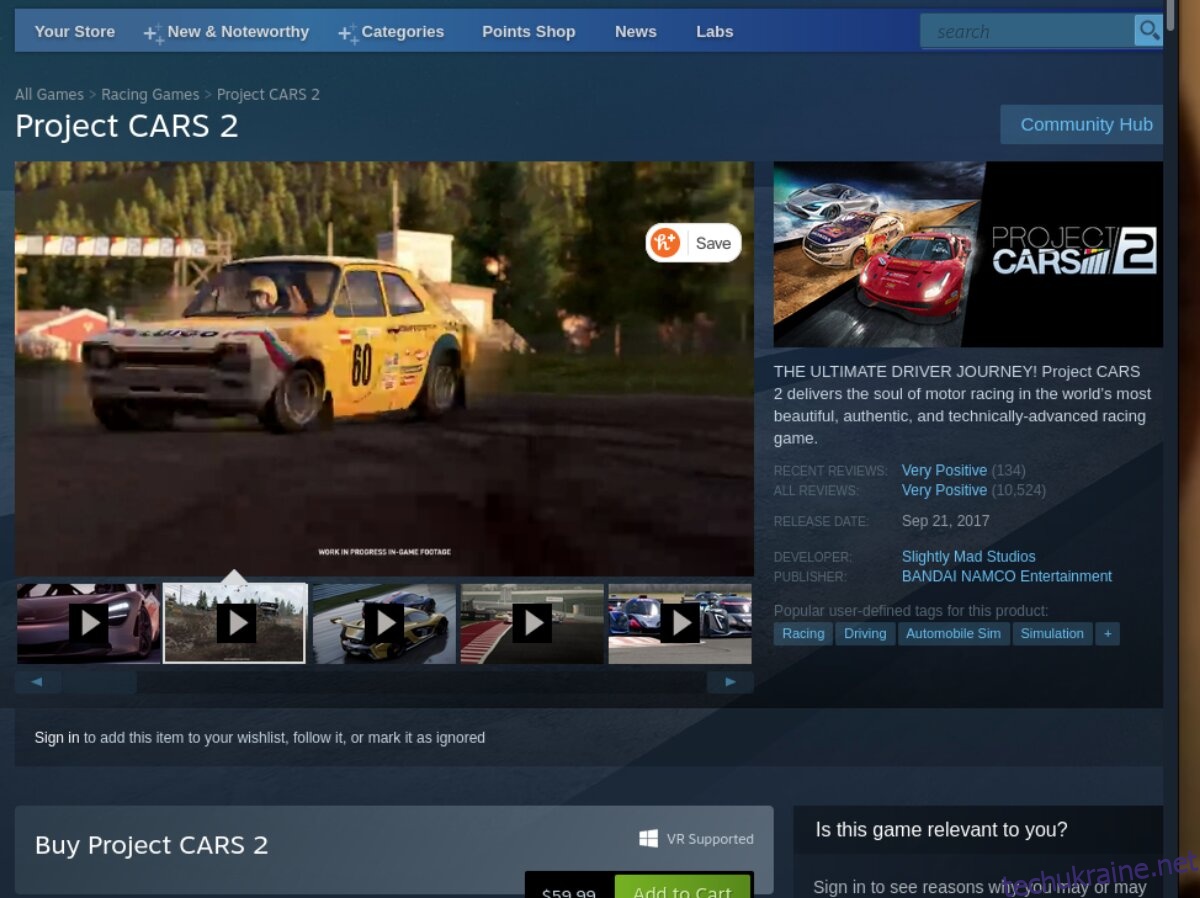
Крок 4. Знайдіть кнопку «Бібліотека» та натисніть на неї, щоб отримати доступ до бібліотеки ігор Steam. Опинившись там, знайдіть «Project CARS 2» і клацніть на ньому мишею, щоб завантажити сторінку бібліотеки гри.
Знайдіть синю кнопку «ВСТАНОВИТИ» і клацніть по ній мишею, щоб завантажити та встановити гру на свій комп’ютер. Після завершення процесу інсталяції синя кнопка «УСТАНОВИТИ» перетвориться на зелену кнопку «Відтворити». Виберіть його, щоб запустити гру.